TIFFは「Tagged Image File Format」の略称で、タグ化された画像ファイルの詳細情報に関する記述が付いている画像形式です。TIFFはほぼすべてのペイント、画像編集、およびレイアウトソフトでサポートされている形式です。TIFFファイルは解像度が高いため、出版物の印刷などの場合によく使用されます。どんな環境でも画像データを壊さずに表示できるのはTIFFの特徴の一つです。
PhotoshopはレイヤーをTIFファイルに保存できます。それに、TIFF形式の保存をする際に、LZW、ZIP、JPEGという三つの形式に圧縮するあるいは圧縮せずに保存することができます。これは他のファイル形式と異なるところです。
TIFFは出力安定性が高い一方、ファイルサイズは大きくて、ウェブに載せない欠点があります。TIFFファイルのサイズを縮小したい時、サイズが頃合の大きさである上に再現性もいいPDFファイルに変換するのは一つの方法です。これからは、数クリックでTIFFファイルをPDFに変換できるソフトを紹介します。
「PDF変換」ソフトを使ってTIFFファイルをPDFに変換する手順
1.「PDF変換」を起動してから、メイン画面の右にある「PDF変換」を押してください。
Windows Version DownloadMac Version Download
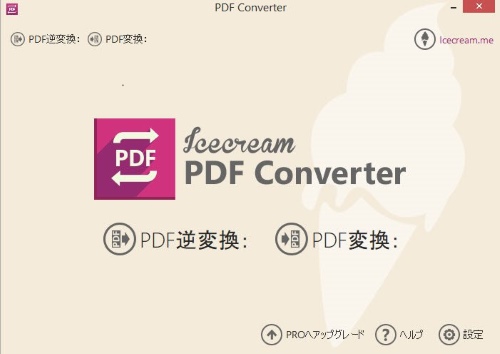
2.変換可能であるすべてのファイル形式はブランクの下部に表示されます。ここはTIFFファイルを「ファイルの追加」ブランクにドラッグ&ドロップします。
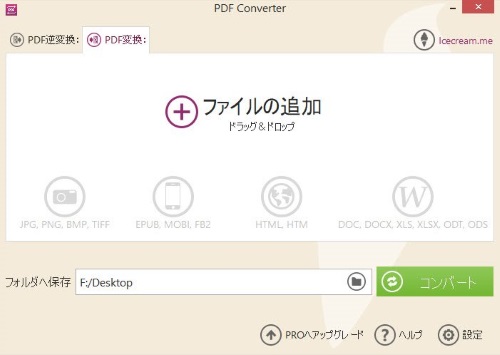
3.次のように、複数のファイルを追加できます。「フォルダへ保存」で保存先を指定してから、その横にある緑色の「コンバート」ボタンをタップします。
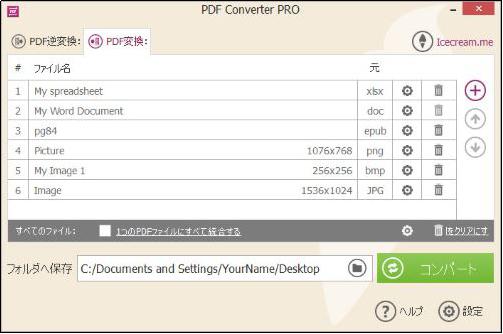
4.これで、TIFFファイルからPDFへの変換が終わります。ファイルをチェックしたい場合、「変換完了」画面の「フォルダを開く」ボタンをタップして、変換したPDFファイルを開き、チェックします。
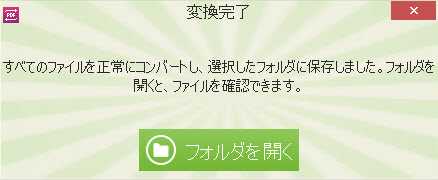
そのほか、逆にPDFファイルからTIFFへの変換もできます。この場合は、メイン画面で「PDF逆変換」をクリックしてから、PDFファイルを「PDFファイルの追加」にドラッグ&ドロップします。
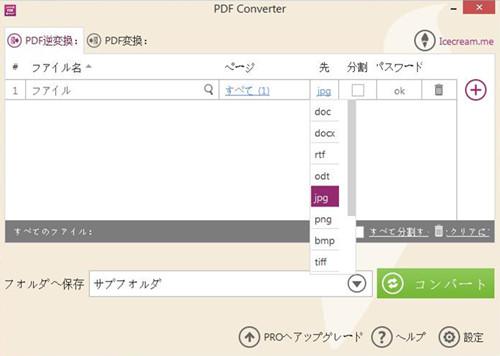
そして、「先」列の変換形式メニューから「TIFF」を選択します。最後は保存先を決めて、「コンバート」をクリックしたら、PDFファイルがTIFFに変換されます。
Windows Version DownloadMac Version Download
以上はTIFF形式を簡単に説明し、TIFFファイルとPDFの間に変換する時に用いるソフトを紹介しました。ファイルを処理したい時に、操作が分かりやすい「PDF変換」ソフトを利用すれば助かるだろう。
 オンラインPDF圧縮
オンラインPDF圧縮 オンラインPDF圧縮
オンラインPDF圧縮


